
Cómo instalar Dropbox en Ubuntu 20.04

Si eres usuario de Ubuntu, y necesitas tener acceso a tus archivos en cualquier momento y desde cualquier lugar, Dropbox es una excelente opción. Dropbox es un servicio de almacenamiento en la nube que te permite sincronizar tus archivos en varios dispositivos. En este artículo, te enseñaremos cómo instalar Dropbox en Ubuntu 20.04 paso a paso.
Paso 1 - Descargar el paquete de instalación de Dropbox
El primer paso para instalar Dropbox en Ubuntu 20.04 es descargar el paquete de instalación. Para hacerlo, sigue los siguientes pasos:
- Abre tu navegador web y ve a la página de descarga de Dropbox
https://www.dropbox.com/install-linux. - Selecciona la versión de Dropbox que deseas instalar y haz clic en el botón de descarga correspondiente (32 bits o 64 bits).
Paso 2 - Instalar Dropbox en Ubuntu 20.04
Una vez que hayas descargado el paquete de instalación de Dropbox, sigue estos pasos para instalar Dropbox en Ubuntu 20.04:
- Abre la terminal de Ubuntu.
- Navega hasta el directorio de descarga donde se encuentra el paquete de instalación de Dropbox.
- Ejecuta el comando
sudo dpkg -i dropbox_*.debpara instalar Dropbox. - En caso de que falten dependencias, la terminal mostrará un mensaje indicando los paquetes necesarios para completar la instalación. Ejecuta el comando que se muestra para instalar las dependencias.
Paso 3 - Iniciar sesión en Dropbox en Ubuntu 20.04
Una vez instalado Dropbox en Ubuntu 20.04 deberás iniciar sesión para comenzar a utilizarlo. Para hacer esto, sigue estos pasos:
- Busca el icono de Dropbox en la barra de aplicaciones y haz clic en él.
- Introduce tu correo electrónico y tu contraseña para iniciar sesión en Dropbox.
- Una vez iniciada la sesión, Dropbox comenzará a sincronizar tus archivos automáticamente.
Conclusión
En este artículo hemos aprendido cómo instalar Dropbox en Ubuntu 20.04 paso a paso. Dropbox es un servicio de almacenamiento en la nube increíblemente útil que te permitirá acceder a tus archivos desde cualquier lugar. Instalar Dropbox en Ubuntu es muy sencillo siguiendo estos pasos, así que no esperes más para disfrutar de todos los beneficios que este servicio tiene para ofrecer.
Preguntas frecuentes
¿Es gratuito descargar y utilizar Dropbox en Ubuntu 20.04?
Sí, la descarga y el uso de Dropbox son completamente gratuitos. Sin embargo, el servicio ofrece planes de pago con funciones adicionales.
¿Es Dropbox seguro?
Sí, Dropbox es seguro. Utiliza cifrado de extremo a extremo para proteger tus datos y ofrece autenticación de dos factores para una seguridad adicional.
¿Puedo compartir archivos de Dropbox con otros usuarios?
Sí, puedes compartir archivos y carpetas de Dropbox con otros usuarios. Puedes darles permisos para ver, editar o descargar tus archivos.
¿Hay límites en cuanto a la cantidad de archivos que puedo almacenar en Dropbox?
La cantidad de archivos que puedes almacenar en Dropbox depende del plan que tengas. Dropbox ofrece planes de almacenamiento de diferentes tamaños.
Ejemplos de comandos y códigos
sudo dpkg -i dropbox_*.deb: este comando se utiliza para instalar Dropbox en Ubuntu 20.04.
sudo apt-get install -f: este comando se utiliza para instalar las dependencias necesarias para que Dropbox funcione correctamente.
Esperamos que este artículo haya sido útil para instalar Dropbox en Ubuntu 20.04. Si tienes alguna pregunta o necesitas ayuda adicional, no dudes en buscar en la documentación oficial de Dropbox o en la comunidad en línea. ¡Disfruta de tu experiencia con Dropbox en Ubuntu 20.04!







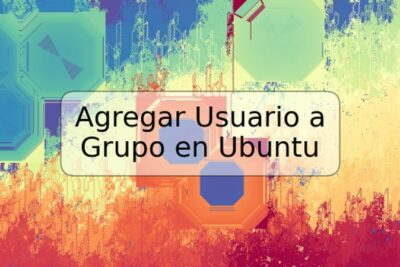




Deja una respuesta